
「polkadot{.js}ウォレットからメタマスクにASTR(アスター)を送金する方法が知りたい!」
このような悩みを解決します。
・polkadot{.js}ウォレットからメタマスクにASTR(アスター)を送金する手順
今回の記事を読むことで、polkadot{.js}ウォレットからメタマスクにASTR(アスター)を送金できるようになります。
実際のスクショ画像を使って、丁寧に解説しているので、同じように手を動かしながら進めていきましょう!
polkadot{.js}ウォレットからメタマスクにASTR(アスター)を送金する前に
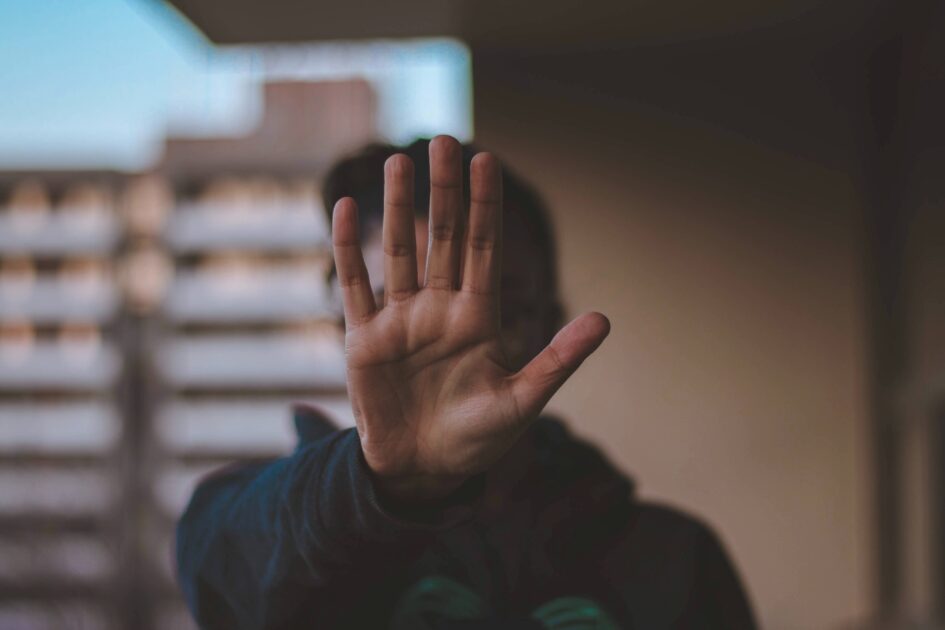
polkadot{.js}ウォレットからメタマスクにASTR(アスター)を送金する前に以下のことが終えていなければいけません。
- メタマスクにAstarネットワークの追加
ASTR(アスター)はAstarネットワーク上のトークン(仮想通貨)なので、デフォルトでメタマスクに設定されているイーサリアムのネットワークから切り替える必要があります。
Astarネットワークの追加はこちらの記事で紹介しているので、サクッと終わらせましょう!
また、メタマスクのAstarネットワークでの取引をしたことがない方は、「Faucet」というサービスから少量のASTR(アスター)を無料で受け取ることができます。
その受け取り方法はこちらの記事で解説してます!
polkadot{.js}ウォレットからメタマスクにASTR(アスター)を送金する手順

polkadot{.js}ウォレットからメタマスクにASTR(アスター)を送金する手順は以下の通りです。
手順①:Astarポータルにアクセスし「Transfer」をクリックする
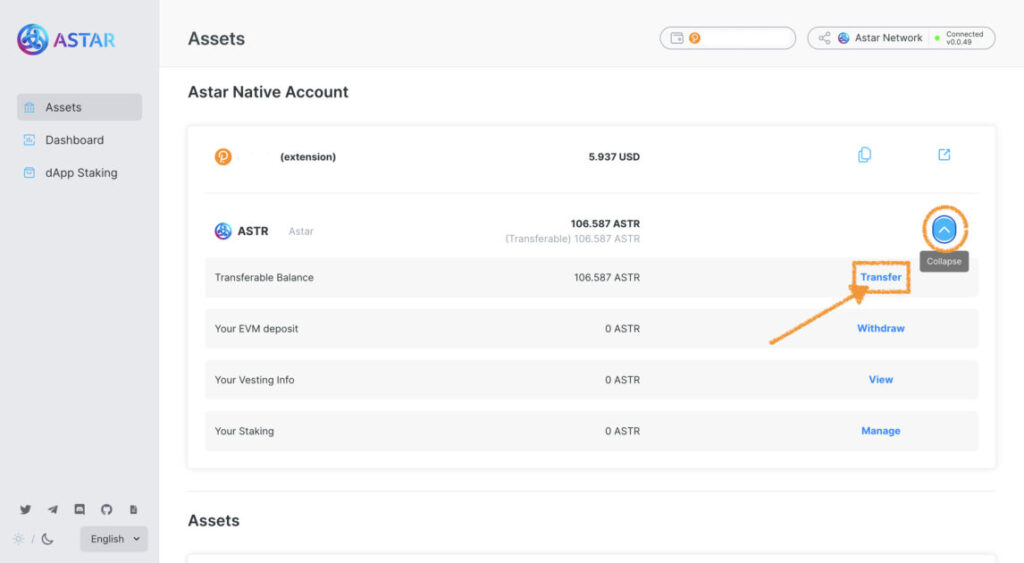
まずは、Astarポータルにアクセスしましょう。
そして、ASTRのタブを開き、「Transfer(送金)」をクリックします。
手順②:メタマスクにASTR(アスター)を送金する
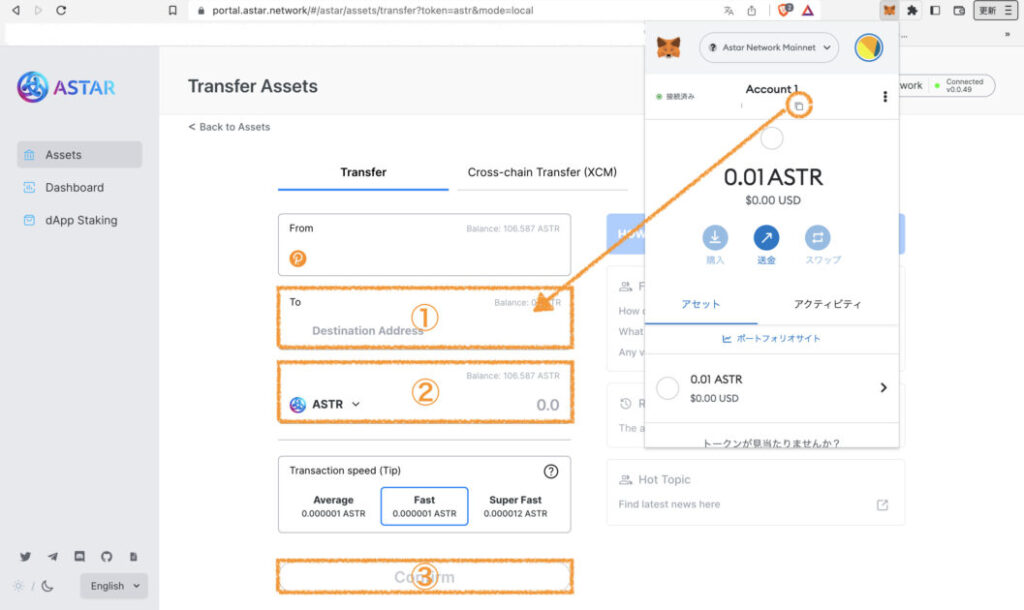
すると、送金するために①の「メタマスクのウォレットアドレス」と②の「ASTRの送金額」を入力し、③「Comfirm」をクリックします。

メタマスクのウォレットアドレスは、手打ちだとミスする可能性大なので、必ずコピペするようにしましょう!
✔︎送金時のガス代に注意
取引所からウォレットへ送金するときやNFTを購入するときは、基本的にガス代が毎秒単位で表示されていますが、
polkadot{.js}ウォレットからメタマスクに送金するときは表示されません。
そのため、実際はガス代として「約0.0038ASTR」かかっていたのに、Tranfiction speedの0.000001ASTRをガス代と勘違いしてしまい、結果”2回も”送金失敗しました。
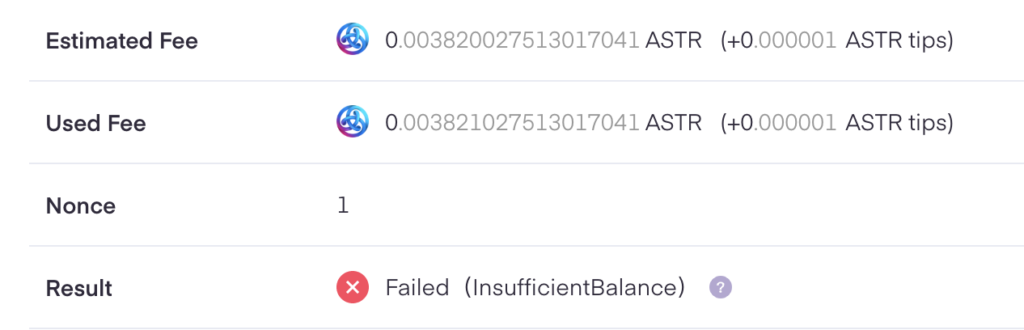
2023年3月時点では、ガス代が「約0.0038ASTR」でしたが、変動していく可能性も大いにあるので注意が必要です。
polkadot{.js}ウォレットに入っているASTRを全額送金したい場合は、「約0.0038ASTR」分を減らした額を算出するのがオススメです。
また、仮に失敗しても送金額を全損失するわけではなく、ガス代分だけ引かれてpolkadot{.js}ウォレットに戻ってきます。
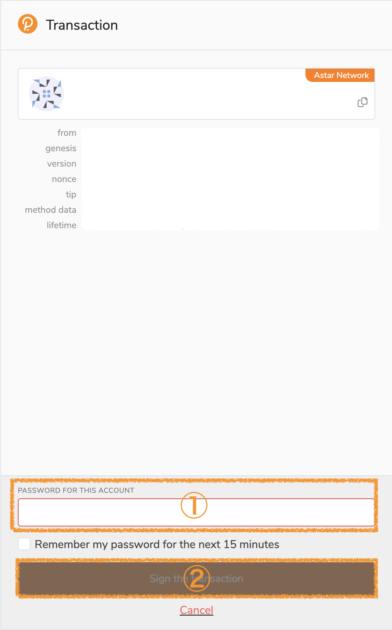
①「PASSWORD FOR THIS ACCOUNT」にpolkadot{.js}のウォレット作成時に決めたパスワードを入力し、②「Sign the transaction」をクリックしましょう。
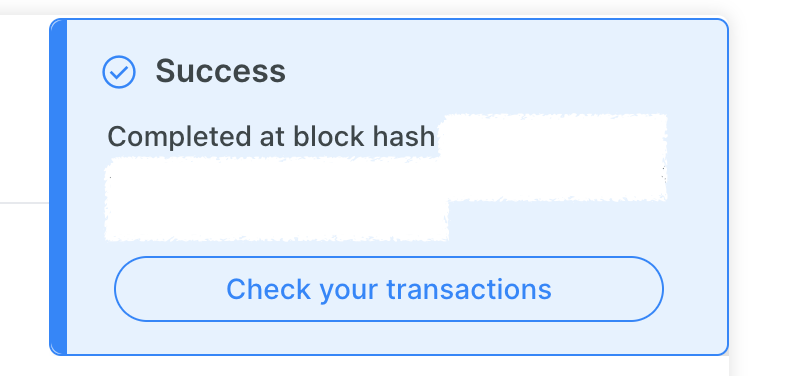
正常に、polkadot{.js}ウォレットからメタマスクにASTR(アスター)を送金できたら「Success」というメッセージが表示されます。

これで、メタマスクへの送金が完了しました!お疲れ様でした!
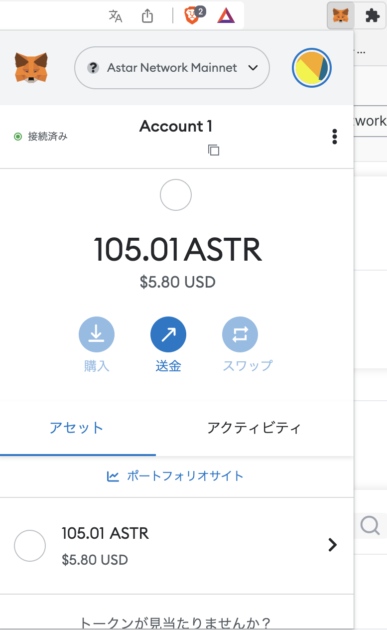
そして、1,2分後にはpolkadot{.js}ウォレットにあった送金済みのASTRが消え、メタマスクに反映されていることが確認できました!




